大家知道iTunes软件如何导入同步助手吗?如果不知道,那就看一看下文小编给大家讲解的导入同步助手的方法,希望大家喜欢。
运行同步助手,点击右上角的倒三角按钮,进入参数设置。
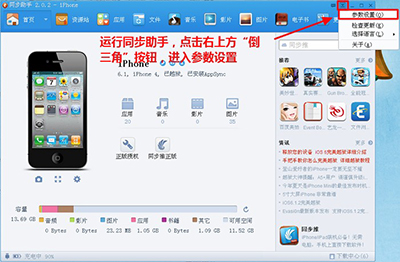
iTunes软件怎么导入同步助手
如果iTunes应用目录中已经读取到app存放路径。那么只要打开应用界面,同步助手就会自动加载iTunes的文件。加载完成后,带有苹果标志的就是从iTunes下载的软件,点击安装即可。
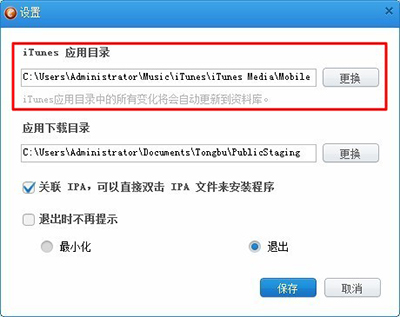
iTunes软件怎么导入同步助手
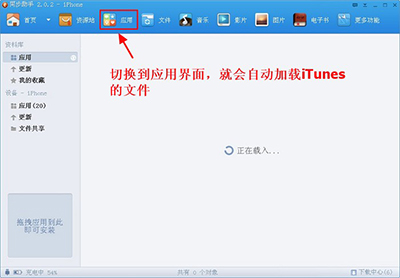
iTunes软件怎么导入同步助手
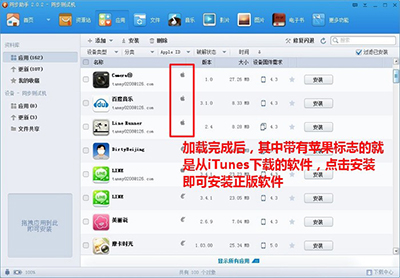
iTunes软件怎么导入同步助手
如果iTunes应用目录为空,那么需要补充app的存放路径。
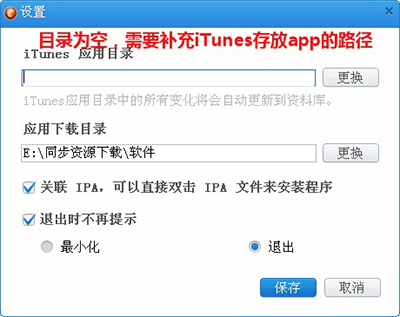
iTunes软件怎么导入同步助手
首先,找到iTunes存放app的路径。运行iTunes,点击菜单栏的编辑--偏好设置--高级--可以看到iTunes media文件夹位置。
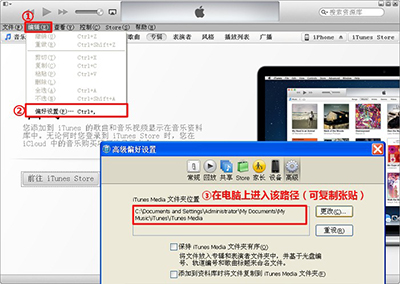
iTunes软件怎么导入同步助手
其次,复制张贴上述路径至电脑中,找到Mobile Applications文件夹,进入即可看到下载的app,上方显示就是我们需要的app存放路径,将其复制张贴到同步助手---参数设置---iTunes应用目录中即可。
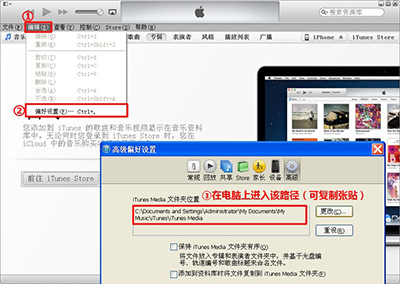
iTunes软件怎么导入同步助手
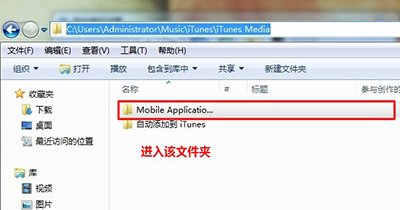
iTunes软件怎么导入同步助手

iTunes软件怎么导入同步助手
然后打开应用界面,就会自动加载iTunes的文件了。带有苹果标志的就是从iTunes下载app,这里可以完成安装,删除等操作。
以上就是小编给大家带来的全部内容,希望可以帮助到大家!
 天极下载
天极下载






























































